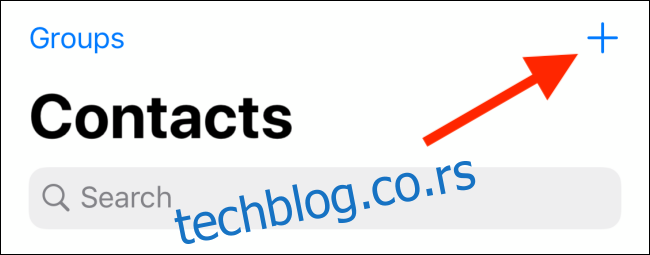Често слање е-поште истој групи људи може постати досадно након неког времена. Можете да уштедите неколико додира тако што ћете поставити групу контаката и користити је као бржи начин за слање порука већем броју људи.
Подесите групу у апликацији Контакти
Можете да користите заобилазно решење у апликацији Контакти да бисте креирали један контакт са више адреса е-поште. Следећи пут када будете морали да пошаљете е-поруку целом производном тиму или свом клубу књига, мораћете да изаберете само један контакт.
Да бисте га подесили, отворите апликацију Контакти и додирните дугме „+“.
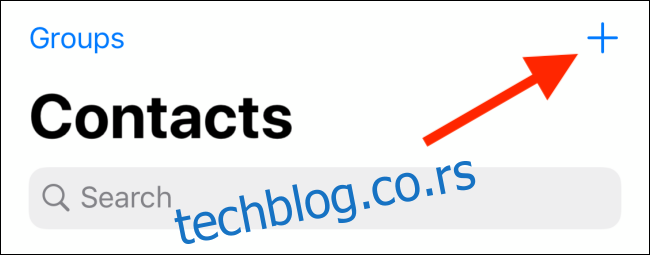
Затим дајте контакту посебно име групе које ћете запамтити.
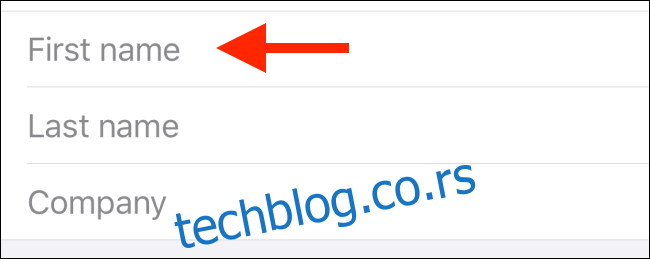
Превлачите надоле док не пронађете одељак „Напомене“. Овде унесите више адреса е-поште, све раздвојене зарезима (као што је приказано на слици испод).
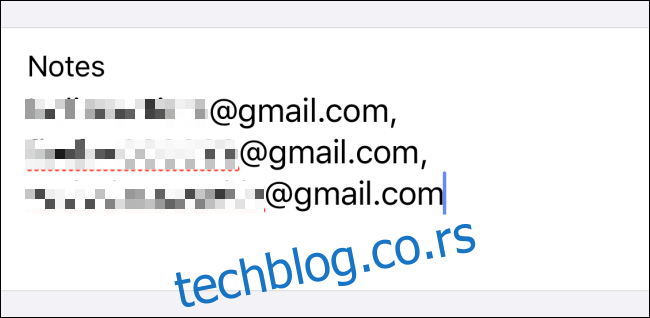
Када завршите, додирните и држите одељак Белешке и изаберите цео текст. Затим додирните дугме „Копирај“.
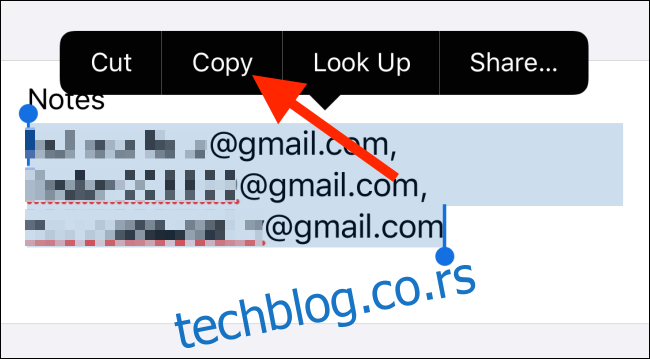
Сада идите горе до поља „Е-пошта“ и двапут додирните празно поље за текст. Овде додирните опцију „Налепи“.
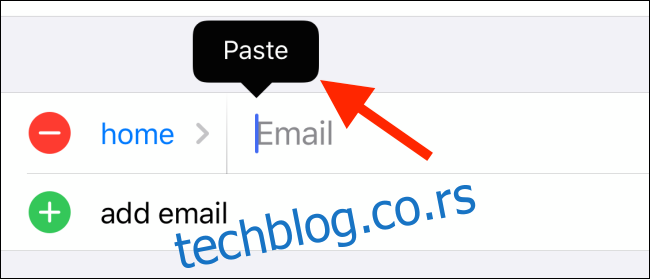
Више адреса е-поште које сте копирали из одељка Белешке биће налепљено. Ако покушате да ручно додате више од једне адресе е-поште у исто поље, то неће радити.

Додирните дугме „Готово“ на врху да бисте сачували контакт.
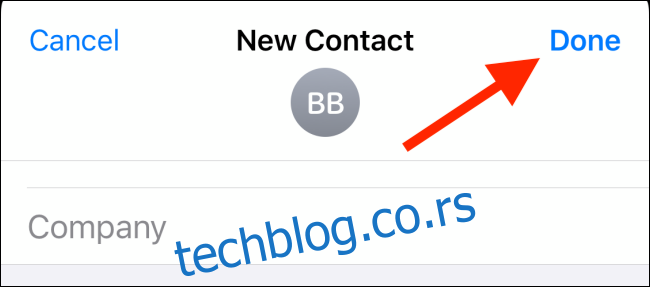
Шаљите поруке групи у апликацији Маил
Сада, хајде да пошаљемо имејл контакту групе. Док прегледате контакт у апликацији Контакти, можете да додирнете дугме „Пошта“ да бисте брзо започели разговор путем поште са свим адресама е-поште у контакту групе.
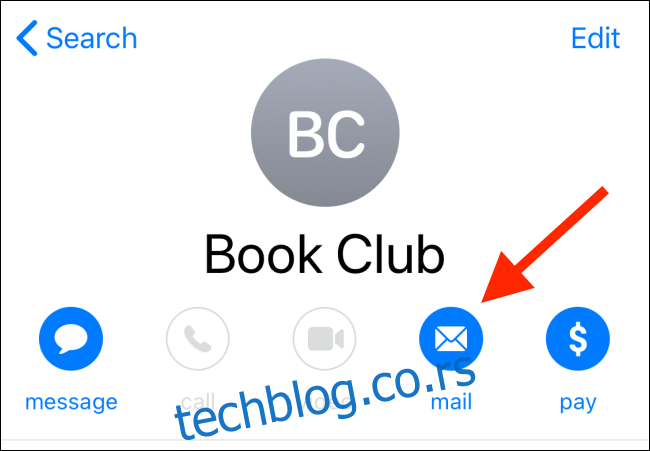
Ако већ нисте у апликацији Контакти, требало би да почнете тако што ћете отворити апликацију Маил. Затим, са доње траке са алаткама, додирните дугме „Ново“.
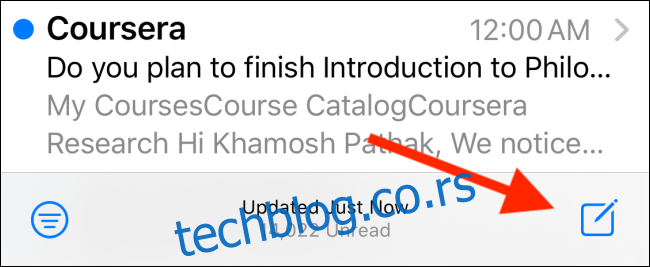
Овде изаберите поље „За“ на врху и почните да тражите групни контакт који смо направили у горњем кораку.
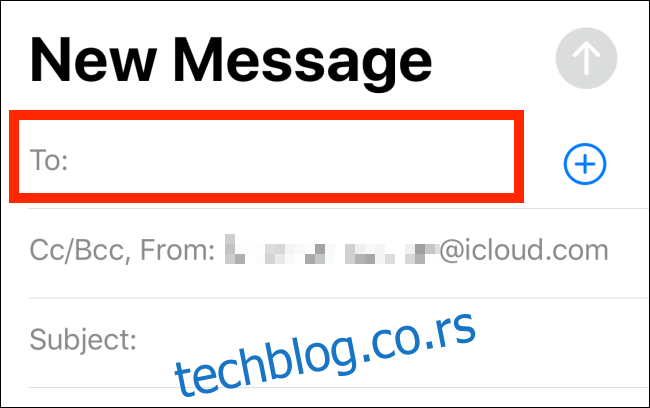
Када га пронађете, додирните га да бисте га изабрали као примаоца. Можете додати још адреса е-поште ако желите.
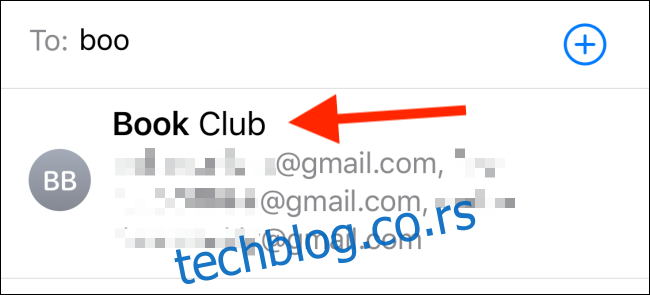
Затим откуцајте тему и текст поруке. Сада додирните дугме „Пошаљи“.
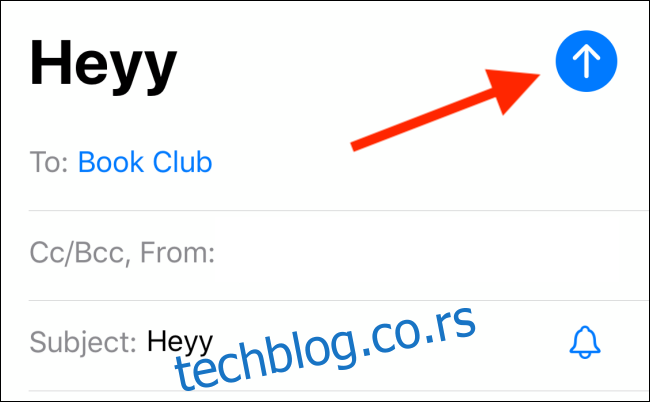
Пошто користимо заобилазно решење, можда ћете добити промпт „Неважећа адреса“. Не брините о томе и кликните на дугме „Пошаљи“ да бисте поделили имејл.
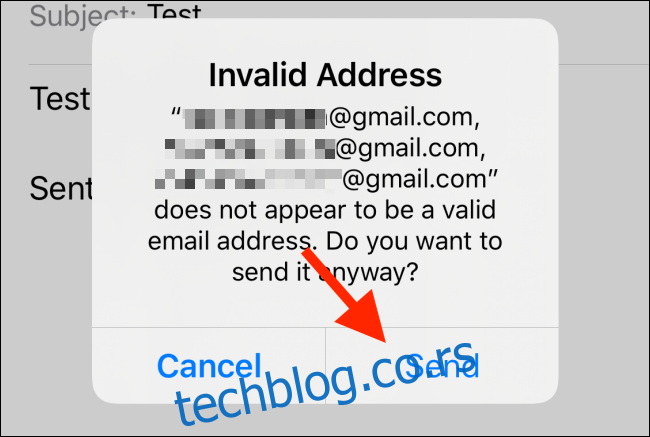
Порука ће сада бити послата групи. Када одговоре (појединачно или свим учесницима), апликација Маил ће вас обавестити.
Ако не желите да будете обавештени, погледајте нову функцију Муте у апликацији Маил у иОС 13 и иПадОС 13.